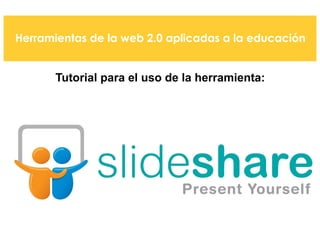
Tutorial Slideshare
- 1. Herramientas de la web 2.0 aplicadas a la educación Tutorial para el uso de la herramienta:
- 2. Herramientas de la web 2.0 aplicadas a la educación Tutorial Slideshare Qué es SlideShare Slideshare es un espacio web que le permite la publicación de documentos y presentaciones.Al publicar estos documentos y presentaciones, una vez procesados, se convierten en formato flash, lo que permite tanto su visualización web como compartirlo mediante enlaces y así publicarlos en otros espacios como blogs o webs.
- 3. Herramientas de la web 2.0 aplicadas a la educación Tutorial Slideshare Creando una cuenta Ingrese a Para crear una cuenta haga clic en Signuphttp://www.slideshare.net/ este enlace le llevará a la página principal de Slideshare. Al igual que otras a p l i c a c i o n e s , Slideshare le ofrece una versión gratuita y una opción de pago (PRO), que presenta diferentes versiones con servicios extra.
- 4. Creando una cuenta Será redireccionado a la página de registro en la que se solicita un nombre de usuario y una dirección de correo electrónico. O también puede a c c e d e r a l a herramienta a través de las redes sociales Linkedin o Facebook Herramientas de la web 2.0 aplicadas a la educación Tutorial Slideshare Si todos los campos son aprobados, a continuación se abrirá la página de inicio, ahora tiene una cuenta en SlideShare
- 5. Herramientas de la web 2.0 aplicadas a la educación Tutorial Slideshare Iniciando sesión Para iniciar sesión tendrá que entrar nuevamente a http://www.slideshare.net/ y pulsar en Login. A c o n t i n u a c i ó n , introduzca su nombre de usuario o correo y su constraseña Pulse Login para terminar
- 6. Herramientas de la web 2.0 aplicadas a la educación Tutorial Slideshare Editando Perfil Para personalizar su perfil, clic en el botón que desplegará la pestaña Clic en su nombre de usuario
- 7. Clic en Edit Profile En la opción General podrá editar su foto de perfil, información personal y de contacto. Pulse en Upload new image para cargar una foto desde su ordenador. Adapte la imagen al tamaño y forma solicitados y pulse en Crop &Save. Herramientas de la web 2.0 aplicadas a la educación Tutorial Slideshare Editando Perfil
- 8. Herramientas de la web 2.0 aplicadas a la educación Tutorial Slideshare Editando Perfil E n l a s e c c i ó n d e Información de Contacto Nombre Género Ocupación Lugar de trabajo Blog o página Web Área profesional Descripción acerca de usted Guardar Dirección Ciudad Departamento País Dirección de correo Cuenta de Twitter Código postal Guardar Teléfono (Activar no mostrar en perfil) Cuenta de Facebook Cuenta de Linkedin En el botón Advanced usted tiene la opción de cambiar su contraseña, correo electrónico o e l i m i n a r l a c u e n t a . En la sección de Información Personal
- 9. Herramientas de la web 2.0 aplicadas a la educación Tutorial Slideshare Subiendo documentos y presentaciones Para comenzar a subir documentos diríjase a la página principal, en la barra superior encontrará el botón Upload, haga clic. Los tipos de documentos que puede subir a SlideShare son: Presentaciones en pdf, ppt, pptx, odt y Documentos en pdf, doc, docx Será redireccionado a una ventana como la que se muestra a continuación, clic nuevamente en Upload, para subir su archivo se abrirá una ventana emergente. Seleccione el archivo que quiere cargar desde su computador.
- 10. Herramientas de la web 2.0 aplicadas a la educación Tutorial Slideshare Información del archivo Mientras se carga el documento, puede introducir información sobre éste : Título Etiquetas Descripción Categorías
- 11. Herramientas de la web 2.0 aplicadas a la educación Tutorial Slideshare Información del archivo Segundo paso Compartir en redes sociales Haga clic en ajustes a v a n z a d o s y será redireccionado a la siguiente ventana Actualizar Cancelar Permitir la descarga de su archivo Permitir la búsqueda de su archivo Enlace para compartir su archivo
- 12. Herramientas de la web 2.0 aplicadas a la educación Tutorial Slideshare Interacciones Además de subir documentos, SlideShare le permite interactuar publicando comentarios, añadiendo a favoritos, compartiendo su documento y siguiendo a otros usarios. Puede marcar un documento c o m o f a v o r i t o , p a r a almacenarlo en su perfil. Puede compartir su documento por correo electrónico Si desea insertarlo en su web o blog, haga clic aquí para obtener el código También puede descargar otros documentos
- 13. Herramientas de la web 2.0 aplicadas a la educación Tutorial Slideshare Seguir Puede seguir a otros usuarios, al igual que otros usuarios pueden seguir su perfil para estar al tanto de sus actualizaciones y publicaciones. Si quiere seguir al usuario que subió este documento, pulse +Follow
